En este artículo vamos a ver cómo comunicar C# con una impresora térmica usando Visual Studio, Mono o cualquier compilador que soporte C#. Es decir, no necesitas VS obligatoriamente siempre y cuando cuentes con el .NET framework necesario.
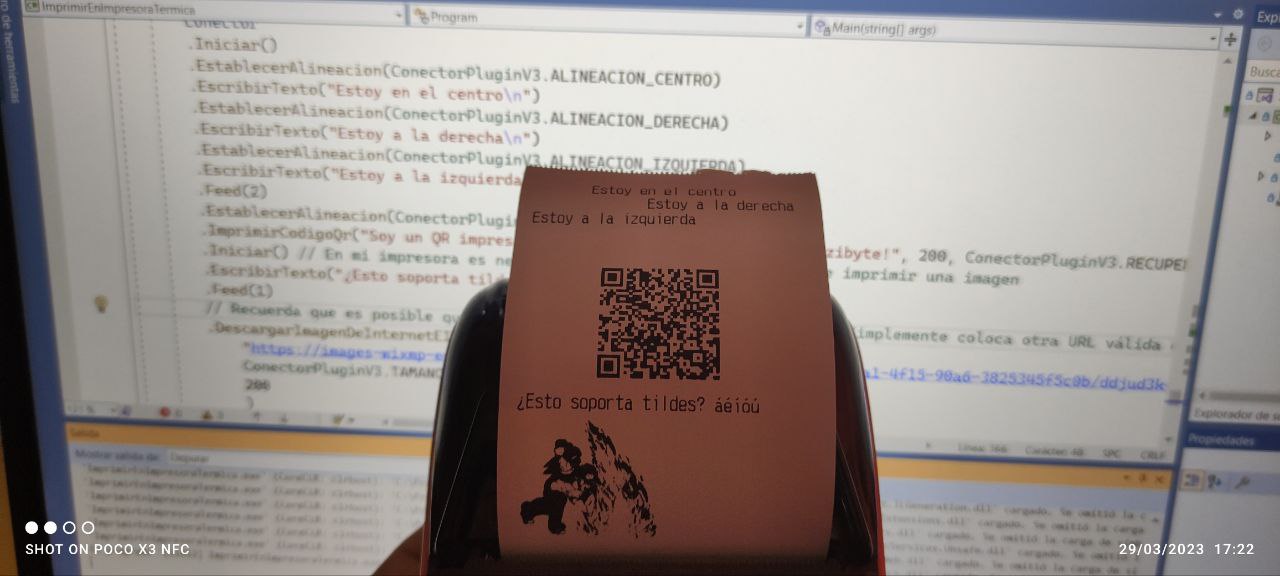
Podrás usar C# (C sharp) para imprimir texto en una POS printer, alinear, colocar enfatizado, definir tus propios caracteres por si la impresora no lo soporta, imprimir acentos, texto según páginas de códigos y por supuesto podrás imprimir imágenes (locales, de internet o en base64), códigos QR, códigos de barras y todo lo necesario para crear tickets con C# en una thermal printer.
Para esto vamos a usar un conector que he creado con C# y un plugin gratuito. Esto funciona en Linux, Raspberry Pi, Windows y cualquier plataforma donde funcione mi plugin y C# se pueda compilar.
Prueba el nuevo diseñador
En estos días he creado un nuevo diseñador web para impresoras térmicas. El diseñador te guiará en el proceso de instalar tu impresora, compartirla e instalar lo necesario para imprimir tus diseños. Pruébalo en:
https://parzibyte.me/apps/ticket-designer/#/first-steps
Una vez que tengas tus diseños vas a poder imprimirlos desde cualquier lenguaje de programación, incluyendo C#.
Imprimir ticket en impresora térmica
Comencemos viendo un ejemplo para que veas lo sencillo que es comunicar C# con una thermal printer y crear tus facturas. Es un ejemplo muy simple que imprime texto, una imagen y un código QR además de abrir el cajón y cortar el papel.
Diseñamos nuestro ticket:
var conector = new ConectorPluginV3(ConectorPluginV3.URL_PLUGIN_POR_DEFECTO, serial);
conector
.Iniciar()
.EstablecerAlineacion(ConectorPluginV3.ALINEACION_CENTRO)
.EscribirTexto("Estoy en el centro\n")
.EstablecerAlineacion(ConectorPluginV3.ALINEACION_DERECHA)
.EscribirTexto("Estoy a la derecha\n")
.EstablecerAlineacion(ConectorPluginV3.ALINEACION_IZQUIERDA)
.EscribirTexto("Estoy a la izquierda\n")
.Feed(2)
.EstablecerAlineacion(ConectorPluginV3.ALINEACION_CENTRO)
.ImprimirCodigoQr("Soy un QR impreso desde C# usando el plugin de Parzibyte!", 200, ConectorPluginV3.RECUPERACION_QR_ALTA, ConectorPluginV3.TAMANO_IMAGEN_NORMAL)
.Iniciar() // En mi impresora es necesario volver a iniciar después de imprimir una imagen
.EscribirTexto("¿Esto soporta tildes? áéíóú")
.Feed(1)
// Recuerda que es posible que la imagen no esté en línea en el futuro. Simplemente coloca otra URL válida en caso de que falle
.DescargarImagenDeInternetEImprimir(
"https://images-wixmp-ed30a86b8c4ca887773594c2.wixmp.com/f/d10b9ade-6ca1-4f15-90a6-3825345f5c0b/ddjud3k-ca70e9ff-f5b7-4d09-8232-bd8569a214b5.png?token=eyJ0eXAiOiJKV1QiLCJhbGciOiJIUzI1NiJ9.eyJzdWIiOiJ1cm46YXBwOjdlMGQxODg5ODIyNjQzNzNhNWYwZDQxNWVhMGQyNmUwIiwiaXNzIjoidXJuOmFwcDo3ZTBkMTg4OTgyMjY0MzczYTVmMGQ0MTVlYTBkMjZlMCIsIm9iaiI6W1t7InBhdGgiOiJcL2ZcL2QxMGI5YWRlLTZjYTEtNGYxNS05MGE2LTM4MjUzNDVmNWMwYlwvZGRqdWQzay1jYTcwZTlmZi1mNWI3LTRkMDktODIzMi1iZDg1NjlhMjE0YjUucG5nIn1dXSwiYXVkIjpbInVybjpzZXJ2aWNlOmZpbGUuZG93bmxvYWQiXX0.jRbiKH4w9GHxuYnj3yM9e4_xcoMYBoJjCjGStLGjh4o",
ConectorPluginV3.TAMANO_IMAGEN_NORMAL,
200
)
.Iniciar() // En mi impresora es necesario volver a iniciar después de imprimir una imagen
.Corte(1)
.CorteParcial()
.Pulso(48, 60, 120); // CajónY luego lo enviamos a una impresora térmica previamente instalada y compartida:
var impresoCorrectamente = await conector.imprimirEn(nombreImpresora);
Console.WriteLine(impresoCorrectamente);Así de fácil es imprimir un ticket con C#. Obviamente puedes invocar a cualquier operación, imprimir más imágenes, solo cortar el papel, solo abrir el cajón, imprimir un QR modificando la calidad, etcétera. Tú eres quien diseña los recibos.
Ahora sigue leyendo para ver cómo funciona el código y la lista de cosas que puedes hacer con tu impresora térmica usando este código que te muestro.
Funcionamiento
Para que esto funcione primero necesitas una impresora térmica que soporte el protocolo ESC POS. Debes instalarla como una impresora genérica (y si no funciona, entonces con sus controladores originales) además de compartirla como se indica en:
https://parzibyte.me/blog/2017/12/11/instalar-impresora-termica-generica/
Luego debes descargar un plugin gratuito que he desarrollado. Descárgalo según tu plataforma, y no te preocupes, no contiene virus, asegúrate de darle los permisos: https://github.com/parzibyte/plugin-impresora-termica-v3/releases/tag/3.2.1
Recuerda que el plugin se debe ejecutar en segundo plano (no abre ninguna ventana al menos que invoques a la función que te da la lista de impresoras).
Ahora ya puedes incluir las clases necesarias que presento a continuación y probar el ejemplo que, por cierto, debe esta dentro de una función asíncrona, algo así:
class Program
{
static async Task Main(string[] args)
{
var impresoras = await ConectorPluginV3.obtenerImpresoras();
foreach (var impresora in impresoras)
{
Console.WriteLine($"Tenemos una impresora y es: '{impresora}'");
}
/* El nombre de tu impresora instalada como genérica y con un nombre
* amigable como se indica en:
* https://parzibyte.me/blog/2017/12/11/instalar-impresora-termica-generica/
*/
var nombreImpresora = "PT210";
/* Si cuentas con un serial o licencia indícalo aquí. NO ES OBLIGATORIO, pero dejo el ejemplo completo
* Más información del serial en:
* https://parzibyte.me/blog/2022/10/02/contratar-licencia-para-plugin-impresora-termica-v3/
*/
var serial = "";
var conector = new ConectorPluginV3(ConectorPluginV3.URL_PLUGIN_POR_DEFECTO, serial);
conector
.Iniciar()
.EstablecerAlineacion(ConectorPluginV3.ALINEACION_CENTRO)
.EscribirTexto("Estoy en el centro\n")
.EstablecerAlineacion(ConectorPluginV3.ALINEACION_DERECHA)
.EscribirTexto("Estoy a la derecha\n")
.EstablecerAlineacion(ConectorPluginV3.ALINEACION_IZQUIERDA)
.EscribirTexto("Estoy a la izquierda\n")
.Feed(2)
.EstablecerAlineacion(ConectorPluginV3.ALINEACION_CENTRO)
.ImprimirCodigoQr("Soy un QR impreso desde C# usando el plugin de Parzibyte!", 200, ConectorPluginV3.RECUPERACION_QR_ALTA, ConectorPluginV3.TAMANO_IMAGEN_NORMAL)
.Iniciar() // En mi impresora es necesario volver a iniciar después de imprimir una imagen
.EscribirTexto("¿Esto soporta tildes? áéíóú")
.Feed(1)
// Recuerda que es posible que la imagen no esté en línea en el futuro. Simplemente coloca otra URL válida en caso de que falle
.DescargarImagenDeInternetEImprimir(
"https://images-wixmp-ed30a86b8c4ca887773594c2.wixmp.com/f/d10b9ade-6ca1-4f15-90a6-3825345f5c0b/ddjud3k-ca70e9ff-f5b7-4d09-8232-bd8569a214b5.png?token=eyJ0eXAiOiJKV1QiLCJhbGciOiJIUzI1NiJ9.eyJzdWIiOiJ1cm46YXBwOjdlMGQxODg5ODIyNjQzNzNhNWYwZDQxNWVhMGQyNmUwIiwiaXNzIjoidXJuOmFwcDo3ZTBkMTg4OTgyMjY0MzczYTVmMGQ0MTVlYTBkMjZlMCIsIm9iaiI6W1t7InBhdGgiOiJcL2ZcL2QxMGI5YWRlLTZjYTEtNGYxNS05MGE2LTM4MjUzNDVmNWMwYlwvZGRqdWQzay1jYTcwZTlmZi1mNWI3LTRkMDktODIzMi1iZDg1NjlhMjE0YjUucG5nIn1dXSwiYXVkIjpbInVybjpzZXJ2aWNlOmZpbGUuZG93bmxvYWQiXX0.jRbiKH4w9GHxuYnj3yM9e4_xcoMYBoJjCjGStLGjh4o",
ConectorPluginV3.TAMANO_IMAGEN_NORMAL,
200
)
.Iniciar() // En mi impresora es necesario volver a iniciar después de imprimir una imagen
.Corte(1)
.CorteParcial()
.Pulso(48, 60, 120); // Cajón
var impresoCorrectamente = await conector.imprimirEn(nombreImpresora);
Console.WriteLine(impresoCorrectamente);
}
}No tienes que instalar librerías adicionales, solo debes ejecutar el plugin, importar lo necesario y las 3 clases que se presentan a continuación. Veamos entonces las clases necesarias para enviarle comandos ESC POS a una impresora térmica desde C#.
Clases para interactuar con una impresora térmica usando C#
Comencemos viendo las clases necesarias y el conector para el plugin. Primero la clase que representa una operación que podemos hacer en la impresora térmica, por ejemplo escribir texto, avanzar líneas, abrir el cajón, etcétera.
La acción puede o no tener argumentos y estos pueden ser de cualquier tipo.
class OperacionPluginV3
{
public string nombre { get; set; }
public List<object> argumentos { get; set; }
public OperacionPluginV3(string nombre, List<object> argumentos)
{
this.nombre = nombre;
this.argumentos = argumentos;
}
}Luego vemos la clase que va a enviar las operaciones y además el nombre de la impresora térmica junto con una licencia (opcional) que será lo que se envía al plugin:
class ImpresionConNombrePluginV3
{
public List<OperacionPluginV3> operaciones { get; set; }
public string nombreImpresora { get; set; }
public string serial { get; set; }
public ImpresionConNombrePluginV3(List<OperacionPluginV3> operaciones, string nombreImpresora, string serial)
{
this.operaciones = operaciones;
this.nombreImpresora = nombreImpresora;
this.serial = serial;
}
}Y finalmente tenemos el conector con el cual vamos a crear un ticket, factura o recibo desde C# invocando a sus métodos. Una descripción detallada de esas funciones está en la documentación oficial:
El conector queda como se ve a continuación. Presta atención al método obtenerImpresoras e imprimirEn. Debes invocar a imprimirEn cuando hayas terminado de crear tu ticket y estés listo para enviarlo a una POS printer con C#, y puedes usar obtenerImpresoras para obtener la lista de las impresoras compartidas.
En el ejemplo que está al inicio de post puedes ver cómo invocar ambas funciones.
class ConectorPluginV3
{
public const string URL_PLUGIN_POR_DEFECTO = "http://localhost:8000";
public static float TAMANO_IMAGEN_NORMAL = 0;
public static float TAMANO_IMAGEN_DOBLE_ANCHO = 1;
public static float TAMANO_IMAGEN_DOBLE_ALTO = 2;
public static float TAMANO_IMAGEN_DOBLE_ANCHO_Y_ALTO = 3;
public static float ALINEACION_IZQUIERDA = 0;
public static float ALINEACION_CENTRO = 1;
public static float ALINEACION_DERECHA = 2;
public static float RECUPERACION_QR_BAJA = 0;
public static float RECUPERACION_QR_MEDIA = 1;
public static float RECUPERACION_QR_ALTA = 2;
public static float RECUPERACION_QR_MEJOR = 3;
public List<OperacionPluginV3> operaciones;
public string urlPlugin;
public string serial;
public ConectorPluginV3(string urlPlugin, string serial)
{
this.operaciones = new List<OperacionPluginV3>();
this.urlPlugin = urlPlugin;
this.serial = serial;
}
public ConectorPluginV3(string urlPlugin)
{
this.operaciones = new List<OperacionPluginV3>();
this.urlPlugin = urlPlugin;
this.serial = "";
}
public ConectorPluginV3()
{
this.urlPlugin = URL_PLUGIN_POR_DEFECTO;
this.operaciones = new List<OperacionPluginV3>();
}
private void agregarOperacion(OperacionPluginV3 operacion)
{
this.operaciones.Add(operacion);
}
public ConectorPluginV3 CargarImagenLocalEImprimir(string ruta, float tamano, float maximoAncho)
{
this.agregarOperacion(new OperacionPluginV3("CargarImagenLocalEImprimir", new List<object> { ruta, tamano, maximoAncho }));
return this;
}
public ConectorPluginV3 Corte(float lineas)
{
this.agregarOperacion(new OperacionPluginV3("Corte", new List<object> { lineas }));
return this;
}
public ConectorPluginV3 CorteParcial()
{
this.agregarOperacion(new OperacionPluginV3("CorteParcial", new List<object>()));
return this;
}
public ConectorPluginV3 DefinirCaracterPersonalizado(string caracterRemplazoComoCadena, string matrizComoCadena)
{
this.agregarOperacion(new OperacionPluginV3("DefinirCaracterPersonalizado", new List<object> { caracterRemplazoComoCadena, matrizComoCadena }));
return this;
}
public ConectorPluginV3 DescargarImagenDeInternetEImprimir(string urlImagen, float tamano, float maximoAncho)
{
this.agregarOperacion(new OperacionPluginV3("DescargarImagenDeInternetEImprimir", new List<object> { urlImagen, tamano, maximoAncho }));
return this;
}
public ConectorPluginV3 DeshabilitarCaracteresPersonalizados()
{
this.agregarOperacion(new OperacionPluginV3("DeshabilitarCaracteresPersonalizados", new List<object>()));
return this;
}
public ConectorPluginV3 DeshabilitarElModoDeCaracteresChinos()
{
this.agregarOperacion(new OperacionPluginV3("DeshabilitarElModoDeCaracteresChinos", new List<object>()));
return this;
}
public ConectorPluginV3 EscribirTexto(string texto)
{
this.agregarOperacion(new OperacionPluginV3("EscribirTexto", new List<object> { texto }));
return this;
}
public ConectorPluginV3 EstablecerAlineacion(float alineacion)
{
this.agregarOperacion(new OperacionPluginV3("EstablecerAlineacion", new List<object> { alineacion }));
return this;
}
public ConectorPluginV3 EstablecerEnfatizado(bool enfatizado)
{
this.agregarOperacion(new OperacionPluginV3("EstablecerEnfatizado", new List<object> { enfatizado }));
return this;
}
public ConectorPluginV3 EstablecerFuente(float fuente)
{
this.agregarOperacion(new OperacionPluginV3("EstablecerFuente", new List<object> { fuente }));
return this;
}
public ConectorPluginV3 EstablecerImpresionAlReves(bool alReves)
{
this.agregarOperacion(new OperacionPluginV3("EstablecerImpresionAlReves", new List<object> { alReves }));
return this;
}
public ConectorPluginV3 EstablecerImpresionBlancoYNegroInversa(bool invertir)
{
this.agregarOperacion(new OperacionPluginV3("EstablecerImpresionBlancoYNegroInversa", new List<object> { invertir }));
return this;
}
public ConectorPluginV3 EstablecerRotacionDe90Grados(bool rotar)
{
this.agregarOperacion(new OperacionPluginV3("EstablecerRotacionDe90Grados", new List<object> { rotar }));
return this;
}
public ConectorPluginV3 EstablecerSubrayado(bool subrayado)
{
this.agregarOperacion(new OperacionPluginV3("EstablecerSubrayado", new List<object> { subrayado }));
return this;
}
public ConectorPluginV3 EstablecerTamanoFuente(float multiplicadorAncho, float multiplicadorAlto)
{
this.agregarOperacion(new OperacionPluginV3("EstablecerTamañoFuente", new List<object> { multiplicadorAncho, multiplicadorAlto }));
return this;
}
public ConectorPluginV3 Feed(float lineas)
{
this.agregarOperacion(new OperacionPluginV3("Feed", new List<object> { lineas }));
return this;
}
public ConectorPluginV3 HabilitarCaracteresPersonalizados()
{
this.agregarOperacion(new OperacionPluginV3("HabilitarCaracteresPersonalizados", new List<object>()));
return this;
}
public ConectorPluginV3 HabilitarElModoDeCaracteresChinos()
{
this.agregarOperacion(new OperacionPluginV3("HabilitarElModoDeCaracteresChinos", new List<object>()));
return this;
}
public ConectorPluginV3 ImprimirCodigoDeBarrasCodabar(string contenido, float alto, float ancho, float tamanoImagen)
{
this.agregarOperacion(new OperacionPluginV3("ImprimirCodigoDeBarrasCodabar", new List<object>() { contenido, alto, ancho, tamanoImagen }));
return this;
}
public ConectorPluginV3 ImprimirCodigoDeBarrasCode128(string contenido, float alto, float ancho, float tamanoImagen)
{
this.agregarOperacion(new OperacionPluginV3("ImprimirCodigoDeBarrasCode128", new List<object>() { contenido, alto, ancho, tamanoImagen }));
return this;
}
public ConectorPluginV3 ImprimirCodigoDeBarrasCode39(string contenido, bool incluirSumaDeVerificacion, bool modoAsciiCompleto, float alto, float ancho, float tamanoImagen)
{
this.agregarOperacion(new OperacionPluginV3("ImprimirCodigoDeBarrasCode39", new List<object>() { contenido, incluirSumaDeVerificacion, modoAsciiCompleto, alto, ancho, tamanoImagen }));
return this;
}
public ConectorPluginV3 ImprimirCodigoDeBarrasCode93(string contenido, float alto, float ancho, float tamanoImagen)
{
this.agregarOperacion(new OperacionPluginV3("ImprimirCodigoDeBarrasCode93", new List<object>() { contenido, alto, ancho, tamanoImagen }));
return this;
}
public ConectorPluginV3 ImprimirCodigoDeBarrasEan(string contenido, float alto, float ancho, float tamanoImagen)
{
this.agregarOperacion(new OperacionPluginV3("ImprimirCodigoDeBarrasEan", new List<object>() { contenido, alto, ancho, tamanoImagen }));
return this;
}
public ConectorPluginV3 ImprimirCodigoDeBarrasEan8(string contenido, float alto, float ancho, float tamanoImagen)
{
this.agregarOperacion(new OperacionPluginV3("ImprimirCodigoDeBarrasEan8", new List<object>() { contenido, alto, ancho, tamanoImagen }));
return this;
}
public ConectorPluginV3 ImprimirCodigoDeBarrasPdf417(string contenido, float nivelSeguridad, float alto, float ancho, float tamanoImagen)
{
this.agregarOperacion(new OperacionPluginV3("ImprimirCodigoDeBarrasPdf417", new List<object>() { contenido, nivelSeguridad, alto, ancho, tamanoImagen }));
return this;
}
public ConectorPluginV3 ImprimirCodigoDeBarrasTwoOfFiveITF(string contenido, bool intercalado, float alto, float ancho, float tamanoImagen)
{
this.agregarOperacion(new OperacionPluginV3("ImprimirCodigoDeBarrasTwoOfFiveITF", new List<object>() { contenido, intercalado, alto, ancho, tamanoImagen }));
return this;
}
public ConectorPluginV3 ImprimirCodigoDeBarrasUpcA(string contenido, float alto, float ancho, float tamanoImagen)
{
this.agregarOperacion(new OperacionPluginV3("ImprimirCodigoDeBarrasUpcA", new List<object>() { contenido, alto, ancho, tamanoImagen }));
return this;
}
public ConectorPluginV3 ImprimirCodigoDeBarrasUpcE(string contenido, float alto, float ancho, float tamanoImagen)
{
this.agregarOperacion(new OperacionPluginV3("ImprimirCodigoDeBarrasUpcE", new List<object> { contenido, alto, ancho, tamanoImagen }));
return this;
}
public ConectorPluginV3 ImprimirCodigoQr(string contenido, float anchoMaximo, float nivelRecuperacion, float tamanoImagen)
{
this.agregarOperacion(new OperacionPluginV3("ImprimirCodigoQr", new List<object> { contenido, anchoMaximo, nivelRecuperacion, tamanoImagen }));
return this;
}
public ConectorPluginV3 ImprimirImagenEnBase64(string imagenCodificadaEnBase64, float tamano, float maximoAncho)
{
this.agregarOperacion(new OperacionPluginV3("ImprimirImagenEnBase64", new List<object> { imagenCodificadaEnBase64, tamano, maximoAncho }));
return this;
}
public ConectorPluginV3 Iniciar()
{
this.agregarOperacion(new OperacionPluginV3("Iniciar", new List<object>()));
return this;
}
public ConectorPluginV3 Pulso(float pin, float tiempoEncendido, float tiempoApagado)
{
this.agregarOperacion(new OperacionPluginV3("Pulso", new List<object> { pin, tiempoEncendido, tiempoApagado }));
return this;
}
public ConectorPluginV3 TextoSegunPaginaDeCodigos(float numeroPagina, string pagina, string texto)
{
this.agregarOperacion(new OperacionPluginV3("TextoSegunPaginaDeCodigos", new List<object> { numeroPagina, pagina, texto }));
return this;
}
public async Task<bool> imprimirEn(string nombreImpresora)
{
ImpresionConNombrePluginV3 impresion = new ImpresionConNombrePluginV3(this.operaciones, nombreImpresora, this.serial);
var serializado = JsonSerializer.Serialize(impresion);
try
{
using (HttpClient client = new HttpClient())
{
StringContent content = new StringContent(serializado, Encoding.UTF8, "application/json");
HttpResponseMessage response = await client.PostAsync(this.urlPlugin + "/imprimir", content);
string responseString = await response.Content.ReadAsStringAsync();
return JsonSerializer.Deserialize<bool>(responseString);
}
}
catch (HttpRequestException e)
{
Console.WriteLine("Error haciendo petición al plugin. ¿El plugin se está ejecutando y ha comprobado el puerto? el error es: " + e.ToString());
return false;
}
}
public static async Task<List<string>> obtenerImpresoras(string url = ConectorPluginV3.URL_PLUGIN_POR_DEFECTO)
{
try
{
using (var httpClient = new HttpClient())
{
HttpResponseMessage response = await httpClient.GetAsync(url + "/impresoras");
string responseBody = await response.Content.ReadAsStringAsync();
List<string> impresoras = JsonSerializer.Deserialize<List<string>>(responseBody);
return impresoras;
}
}
catch (HttpRequestException e)
{
Console.WriteLine("Error haciendo petición al plugin. ¿El plugin se está ejecutando y ha comprobado el puerto? el error es: " + e.ToString());
return new List<string> { };
}
}
}Sobre el pie de página
Si has impreso el ticket te habrás dado cuenta de que aparece un pie de página con mis créditos al final de todo ticket. Como te dije, el plugin es gratuito pero debes respetar esa parte.
Si quieres quitarlo puedes hacerlo siguiendo los pasos que se indican en: https://parzibyte.me/blog/2022/10/02/contratar-licencia-para-plugin-impresora-termica-v3/
Poniendo todo junto
Ya te mostré todo lo necesario para comunicarte desde C# con una impresora térmica. Te invito a ver el código completo (y la solución de Visual Studio) en GitHub.
Recuerda que puedes ver todos los detalles del plugin en su post de presentación ya que ahí también se listan los conectores para otros lenguajes de programación. Si necesitas ver la documentación sigue el siguiente enlace:
No olvides que también existe una versión para Android y que igualmente tengo otro plugin gratuito para imprimir un PDF silenciosamente desde cualquier lenguaje de programación.


Que tal excelente el funcionamiento del plugin, tengo una duda, como controlas el tamaño del ancho de papel de la impresora, en mi caso utilizo papel de 50mm y 80mm, de que manera controlas esa parte, muchas gracias.
Hola. Por el momento solo he trabajado con impresoras que tienen un único tamaño de papel, sería cuestión de que me hiciera llegar una impresora con esas características para poder probar